Hagaaji khaladka cusboonaysiinta Windows 0xc1900200 ama 0xC1900202
Haddii aad la kulanto cilada Windows cusboonaysiinta 0xc1900200 ama 0xC1900202(Windows Upgrade error 0xc1900200 or 0xC1900202) markaad isku daydo inaad ka cusboonaysiiso Windows 7/8/8.1 ilaa Windows 10 ama ka Windows 10 ilaa Windows 11 kombayutarkaaga adoo isticmaalaya Windows Update Assistant utility, markaa boostadan waxaa loogu talagalay inay ku caawiso adiga. Maqaalkan, waxaanu ku aqoonsan doonaa sababaha suurtogalka ah, iyo sidoo kale bixinta xalalka ugu habboon ee aad isku dayi karto inaad ka caawiso inaad saxdo arrintan.
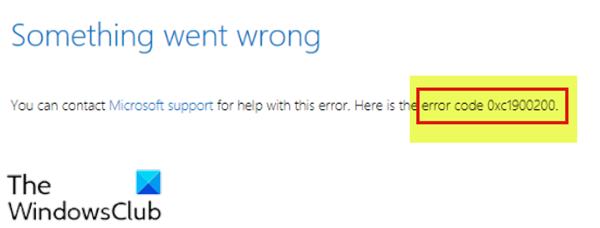
Cilada 0xc1900200 oo leh koodka fidinta iyo fariinta qaladka ee la socota waa sida soo socota-
0xC1900200–0×20008, 0xC1900202–0×20008: This may signify that your PC doesn’t meet the minimum requirements to download or install the upgrade to Windows 10.
Waxaa laga yaabaa inaad la kulanto ciladan cusboonaysiinta mid ama in ka badan (laakin aan ku xaddidnayn) sababaha soo socda ee la yaqaan-
- Musuqmaasuqa Nidaamka File.
- Tilmaamaha ugu yar lama buuxin
- Qaybka Cusbooneysiinta Daaqadaha
- Meel qaybsan oo aan ku filnayn(Insufficient Reserved Partition) .
Cilada cusboonaysiinta Windows 0xc1900200(Upgrade) ama 0xC1900202
Haddii aad la kulanto arrintan, waxaad isku dayi kartaa xalalkayaga hoos ku qoran oo aan si gaar ah u kala horrayn oo arag haddii ay taasi caawinayso xallinta arrinta.
- Xaqiiji waxa ugu yar ee looga baahan yahay
- Dib u deji khasnadda Cusboonaysiinta Windows
- Balaadhi qaybta la xafiday
- Samee iskaanka SFC iyo DISM
- Si toos ah u soo deji Windows 10 ISO
Aynu eegno sharraxaadda habka ay khusayso mid kasta oo ka mid ah xalalka taxan.
1] Xaqiiji waxa looga baahan yahay ugu yar
Sidii hore loo sheegay, arrintani waxay inta badan soo baxdaa haddii Windows 10 aanu ku habboonayn sifooyinka nidaamkaaga.
Kuwani waa shuruudaha aasaasiga ah ee ku rakibida Windows 10 PC. Haddii qalabkaagu aanu buuxin shuruudahan, waxaa laga yaabaa inaadan lahayn waayo-aragnimada weyn ee loogu talagalay Windows 10 waxaana laga yaabaa inaad rabto inaad ka fikirto iibsashada PC cusub.
Processor: 1 gigahertz (GHz) (SoC) RAM: Hard drive size: Graphics card: DirectX Display: Internet Connection: Out of Box Experience or OOBE Microsoft account (MSA) Switching a device out of Windows in S modeHaddii nidaamkaagu buuxiyo shuruudaha ugu yar laakiin aad wali la kulmeyso qaladka, markaa waxaad isku dayi kartaa xalka xiga.
2] Dib u deji kaydinta Cusbooneysiinta Windows
Galka Qaybinta Software(Software Distribution folder) -ka ee nidaamka hawlgalka Windows waa gal ku yaal tusaha Windows(Windows directory) oo loo isticmaalo in si ku meel gaadh ah loogu kaydiyo faylalka laga yaabo in looga baahdo si loogu rakibo Windows Update kombayutarkaaga(Windows Update) .
Nadiifi waxa ku jira galka Qaybinta Software(Clear the contents of the Software Distribution folder) ka ka dibna isku day cusboonaysiinta mar labaad oo arag haddii ay si guul leh u dhammaatay.
3] Balaadhi qaybta kaydsan
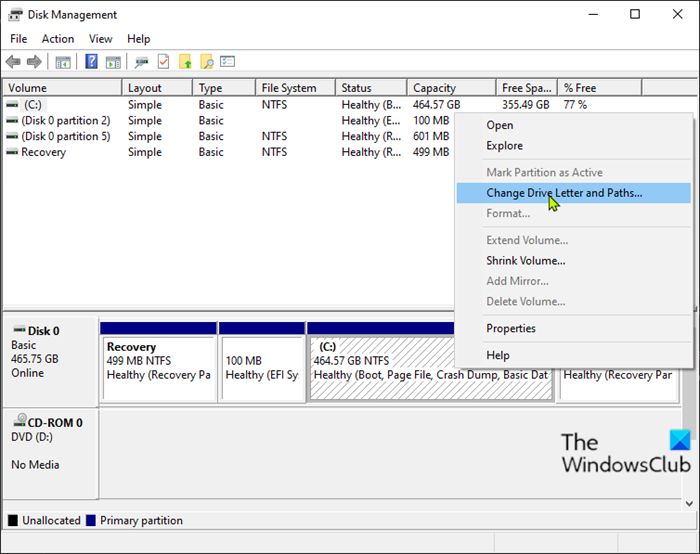
Sida ay soo baxday, qaladkan cusboonaysiinta Windows 0xc1900200(Windows Upgrade error 0xc1900200) arrintu sidoo kale way dhici kartaa sababtoo ah ma jirto meel ku filan qaybta nidaamka loo qoondeeyay si loo dhamaystiro hawlgalka. Haddii dhacdadani ay khusayso, hawl-galku wuu ku guul-darraysan doonaa qaladka sababo la xidhiidha booska bannaan. Xaaladdan oo kale, waxaad u baahan doontaa inaad balaadhiso qaybta habaysan ee nidaamka.
Waa kan sida:
- Riix Windows key + R si aad ugu yeerto Run dialog.
- In sanduuqa Run Run, ku qor diskmgmt.msc oo ku dhufo Gelida si aad u furto Maamulka Disk(open Disk Management) .
- Daaqadda furmo, ku dhufo C:\ Drive oo hoos ka eeg Khariidadda Qaybta(Partition Map) . Qaybta koowaad waxay noqon doontaa qayb 100MB ah ((Partition) Nidaamka ,(System) Firfircoon ,(Active) Qaybta Koowaad(Primary Partition) ). Midig ku dhufo oo dooro inaad Beddesho (Change the) Waraaqaha Drive-ka iyo Wadooyinka(Drive Letters and Paths) (guji ku dar(Add) oo dooro Y :)
- Marka la sameeyo, Guji Start oo ku qor cmd, ka dib midig-guji cmd oo dooro Run as Administrator . Marka amarka degdegga ah, ku qor amarradan soo socda. Amarka iacls, isticmaal magacaaga isticmaale kaas oo aad ku ogaan karto adiga oo ku qoraya whoami daaqada degdega ah ee amarka.
takeown /f . /r /d y icacls . /grant administrators:F /t <see note below> attrib -h -s -r bootmgr
Marka tan la sameeyo, qabo furaha Windows oo tabo oo fur Y: Drive . Hubi in faylasha qarsoon iyo faylalka loo dejiyay Muujinta. (Show.) Tag galka Boot , oo tirtir dhammaan luqadaha aan ahayn en-US adiga oo isticmaalaya SHIFT + DELETE ka dibna faaruqiso qashinka dib u warshadaynta.
- Hadda isla daaqadda Command Prompt , ku qor sidan soo socota:
Windows 8 iyo wixii ka sareeya(On Windows 8 and above) :
chkdsk Y: /F /X /sdcleanup /L:5000
Ku rakib Windows 7(On Windows 7) :
chkdsk Y: /F /X /L:5000
Tani waxay u gooyn doontaa log NTFS ilaa 5MB waxayna u dhaafi doontaa meel badan oo rakibida si loogu shaqeeyo. Kadib waxaad sii wadi kartaa rakibaadda ka dib markii rakibiddu dhammaato, waxaad dib ugu noqon kartaa diskmgmt.msc oo ka saar warqadda wadista qaybta boot.
Hadda, isku day mar labaad cusboonaysiinta oo arag haddii arrintu sii socoto. Hadday sidaas tahay, sii wad xalka xiga.
4] Orod SFC iyo DISM iskaanka
Haddii aad leedahay khaladaad faylka nidaamka, waxaad la kulmi kartaa dhibaatadan.
SFC iyo DISM waa aaladaha ku jira Windows oo u oggolaanaya isticmaaleyaasha inay iskaan karaan musuqmaasuqa ku jira faylalka nidaamka Windows oo ay soo celiyaan faylalka xumaaday.(Windows)
Ujeedooyinka fududaynta iyo raaxaysiga, waxaad samayn kartaa iskaanka adigoo isticmaalaya habka hoose.
- Riix Windows key + R si aad ugu yeerto Run dialog.
- In sanduuqa wada hadalka Run, ku qor notepad oo ku dhufo Enter si aad u furto Notepad.
- Nuqul ka samee oo ku dheji syntax-ka hoose ee tafatiraha qoraalka.
@echo off date /t & time /t echo Dism /Online /Cleanup-Image /StartComponentCleanup Dism /Online /Cleanup-Image /StartComponentCleanup echo ... date /t & time /t echo Dism /Online /Cleanup-Image /RestoreHealth Dism /Online /Cleanup-Image /RestoreHealth echo ... date /t & time /t echo SFC /scannow SFC /scannow date /t & time /t pause
- Ku keydi faylka magac oo ku dheji kordhinta faylka .bat - tusaale; (.bat)SFC_DISM_scan.bat oo sanduuqa nooca u(Save as type) kaydi dooro Dhammaan faylasha (All Files).
- Si isdaba joog ah u socodsii faylka dufcadda oo leh mudnaanta maamulka(run the batch file with admin privilege) (midig-guji faylka la keydiyay oo dooro Maamule ahaan(Run as Administrator) ka dooro menu-ka macnaha guud) ilaa ay ka soo sheegto wax qalad ah.
- Dib u bilaw PC gaaga
Isku day inaad mar kale cusboonaysiiso oo arag haddii arrinta la xaliyay. Haddii aan lagu sii socon xalka xiga.
5] Si toos ah u soo dejiso Windows 11/10 ISO
Maadaama aad la kulanto arrintan adoo isticmaalaya Kaaliyaha Cusboonaysiinta(Update Assistant) , xalkani wuxuu kaa dhigayaa inaad si toos ah uga soo dejiso faylka sawirka Windows ISO websaydhka Microsoft . Marka aad soo dejiso ISO -ga meel (doorbidayaa desktop-ka) aaladdaada, laba jeer dhagsii sawirka ISO si aad ugu dhejiso sida wadida farsamada ka dibna laba-guji faylka setup.exe si aad u bilowdo habka hagaajinta goobta.
Xusuusin(Note) : Haddii aad ka cusboonaysiinayso Windows 7 , waxaad u baahan doontaa software-ka-wax-ka-qabashada ee dhinac saddexaad si aad u awooddo inaad ku rakibto ISO(ISO) -ga .
Related posts
Hagaaji khaladka cusboonaysiinta Windows 0x800705AA gudaha Windows 11/10
Hagaaji qaladka cusboonaysiinta Windows 0xC1900101-0x4000D
Hagaaji khaladka rakibida Windows Upgrade 0x80070570 - 0x2000C
Hagaaji koodka khaladka Cusbooneysiinta Windows 0x800704B8 - 0x3001A
Hagaaji cilad ku rakibida Windows Upgrade 0x80070002 - 0x3000D
Hagaaji qaladka cusboonaysiinta Windows 0XC1900404 iyo 0XC1900405
Hagaaji koodhka cusboonaysiinta Windows 0xe06d7363
Hagaaji qaladka WpnUserService.dll Windows 11/10
Sida loo hagaajiyo khaladaadka nidaamka faylka ee Windows 10
Ku hagaaji cilada Cusboonaysiinta Windows 0x800f024b gudaha Windows 10
Fix ma gaadhi karo cilada VPN Server ee ku jirta PIA Windows 11
Hagaaji Windows 10 Cusbooneysii Qaladka Rakiba 0x8007042B - 0x2000D
Hagaaji khaladaadka Spooler Printer Windows 10
Hagaaji khaladaadka BIOS Power-on Self-Test (POST) ee kombiyuutarada Windows
Diiwaanka nidaamka waxaa ku jira wadooyin faylal aan sax ahayn - Cilad Kordhinta Windows
Hagaaji Cilada Kaaliyaha Cusboonaysiinta Windows 0xC1900200
Hagaaji Khaladaadka Dhacdooyinka LiveKernel ee kumbuyuutarrada Windows
Hagaaji amd_ags_x64.dll qaladka maqan Windows 11/10
Hagaaji Waxyaabaha Maqan Steam Khaladka Muujinaya Windows PC
Hagaaji nidaamka usb3mon.exe ama qaladka codsiga ee kombiyuutarka Windows
